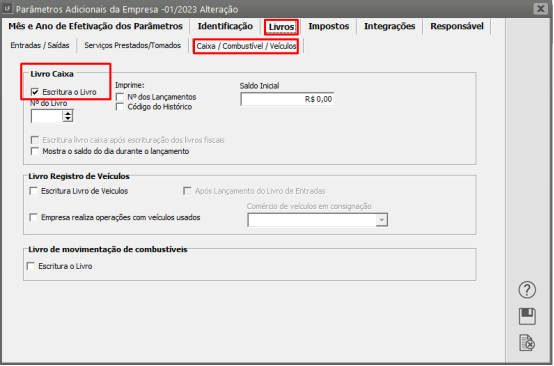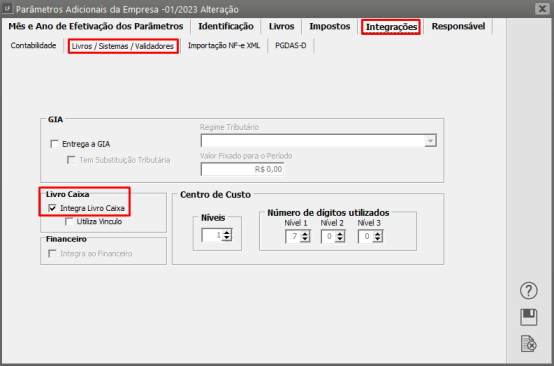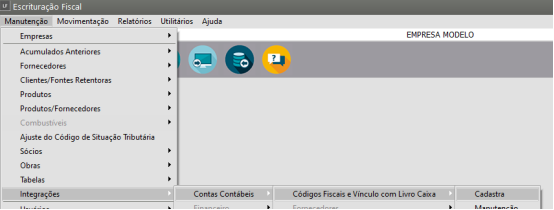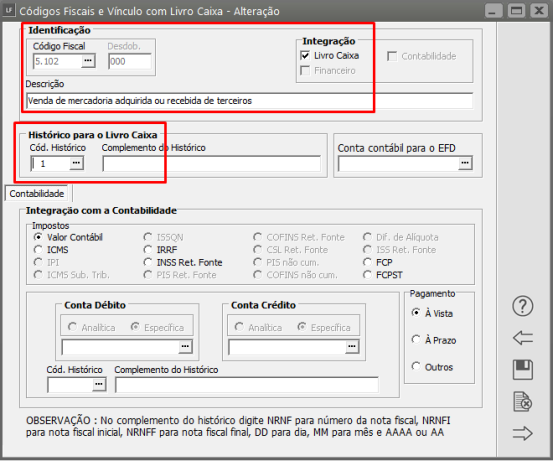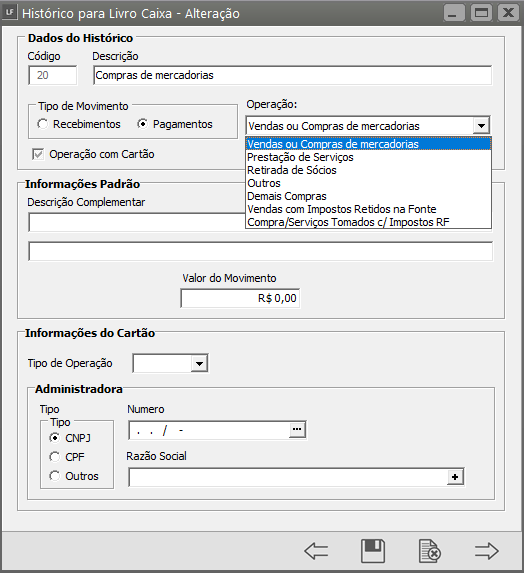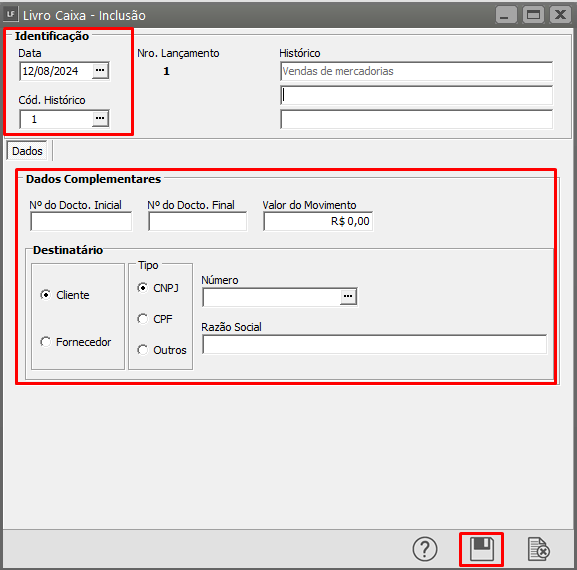Escriturando Livro Caixa
Caso queira que o Sistema faça a escrituração automática do Livro Caixa acessar o Menu Manutenção> Empresas> Parâmetros Adicionais da Empresa na aba Livros e sub aba Caixa/Combustíveis/Veículos e marcar a opção “Escritura o Livro” para o Livro Caixa.
Na aba Integrações e sub aba Livros/Sistemas/Validadores marcar a opção “Integra Livro Caixa”.
Fazer as escriturações das notas nos Livros Fiscais e verificar quais CFOP’s estão escriturados nas mesmas para parametrizar no Menu Manutenção> Integrações> Contas Contábeis> Códigos Fiscais e Vínculo com Livro Caixa> Cadastra.
Selecionar o CFOP indicando que integra com o Livro Caixa e o seu respectivo Histórico. Poderá também preencher o Campo “Complemento do Histórico” para a escrituração de informações adicionais.
Assim, dependendo do tipo do histórico e operação, alguns campos estarão disponíveis para informações complementares. Como por exemplo, se o movimento for de Prestação de Serviços, os campos INSS, IRRF, Fonte Retentora estarão disponíveis no Livro Caixa.
Para escriturar o Livro Caixa você entrará no menu menu Movimentação/Escrituração dos Livros Fiscais/Escrituração do Livro Caixa.
Agora você fará o lançamentos que deixou de efetuar na sequência dos lançamentos das Notas Fiscais e aqueles não amparados por Notas Fiscais de Entradas/Saídas/Prestação de Serviços.
Na barra de ferramentas desta tela, além dos botões descritos no item "Fazendo a Manutenção das Informações" você encontrará, também, os botões:

Calcula Saldo: Ao clicar neste botão abre-se a tela onde você informará a data limite para que o sistema lhe forneça o saldo. Depois é só clicar no "OK" e o sistema lhe dará o saldo do seu Livro Caixa até aquela data informada.

Renumera Lançamentos: Realiza, automaticamente, a renumeração dos lançamentos do livro caixa em ordem sequencial, de acordo com a ordem cronológica.

Elimina por Faixa: A função desse botão é eliminar todos os dados referentes a um período ou lote especificado, facilitando assim, a exclusão de lançamentos indevidos.
FazendoCadastrando um novo lançamento
Você deverá cadastrar primeiramente os históricos para o livro caixa e informar a operação do histórico, para isso acesse o menu Manutenção/Tabelas/HistóricosHistórico para Livro Caixa,
O essaSistema informaçãojá é quepossui determinará osalguns tiposhistóricos padrões já cadastrados. Para efetuar um cadastro de operações que você realizará. Assim, dependendoHistórico do tipoLivro doCaixa históricode eforma operação,manual alguns campos estarão disponíveis para informações complementares. Como por exemplo, seacessar o movimentoMenu for de PrestaçManutenção> deTabelas> Serviços,Históricos os campos INSS, IRRF, Fonte Retentora estarão disponíveis nopara Livro Caixa.
Cadastrar os históricos conforme a necessidade indicando o tipo de movimento (Recebimento/ Pagamento). Para as operações de Retirada de Sócios e Outros irá habilitar os campos referente as informações padrão, que ao informar o histórico na escrituração do livro caixa será questionado se deseja importar essas informações, não necessitando digitação.
Fazendo um novo lançamento
O lançamento se divide em duas partes: a a identificação, onde você informará a data do lançamento e o código do histórico a ser utilizado. O nº do lançamento o sistema fornecerá automaticamente; e e dados complementares, para você fornecer o nº do documento e o seu valor.
Clique no "Grava" ou tecle F5 para gravar seu lançamento.
Observação : Se você assinalou nos nos Parâmetros Adicionais da empresa, na aba de ExportaçIntegrações,es , que integra com o Livro Caixa, deverá tomar cuidado ao alterar informações que foram originadas pela escrituração das notas fiscais para que não haja divergências de informações. Bem como, excluir alguma informação.
Caso queira que o Sistema faça a escrituração automática do Livro Caixa, nos Parâmetros Adicionais da empresa deverá estar assinalado que Escritura o livro caixa após a escrituração dos livros fiscais e que Utiliza Vínculo. Também deverá ser feita a parametrização do Histórico para o Livro Caixa no Menu Manutenção/Integrações/Contas Contábeis/Códigos Fiscais e Vínculo com o Livro Caixa. Veja mais informações em Integrando o Livro Caixa.